3
0
دسته بندی: کامپیوتر بازدید: 7334 تاریخ: ۱۳۹۵/۷/۶
چگونه یک فایل Word را با گذرواژه محافظت کنیم؟
واژهپرداز پرقدرت مایکروسافت از یک
امکان ویژه برخوردار است که کاربران میتوانند با آن فایلهای مستند خود را
با یک گذرواژه محافظت کرده و از ایجاد هر گونه تغییر در آن فایل جلوگیری
کنند. امروز میخواهیم شما را با این قابلیت و نحوه فعال کردن آن در
واژهپرداز Word آشنا سازیم.
پیش از این در یک گزارش به چگونگی
مخفی کردن متن یا مشخص ساختن بخشی از متن در یک فایل Word به عنوان متن
تغییر ناپذیر اشاره کردیم؛ اما آنچه باید درباره این دو روش (مخفی کردن و
ایجاد بلاک غیر قابل تغییر برای متن) گفت اینکه به همان سادگی مخفی ساختن
یا غیر قابل تغییر ساختن بخشی از متن، میتوان متن را از حالت مخفی یا غیر
قابل تغییر خارج ساخت.
در نتیجه چنانچه میخواهید یک فایل مستند را
کامل از هرگونه تغییرات مصون دارید، باید آن را به وسیله یک گذرواژه
محافظت کنید. امروز به شما نحوه محافظت از فایل مستند را با استفاده از
گذرواژه آموزش میدهیم.

محافظت از یک فایل مستند به این
معناست که کاربران قادر به دیدن متن بوده، ولی از امکان ایجاد تغییر در آن
محروم خواهند بود. برای شروع بعد از باز کردن فایل مستند مورد نظر خود، روی
روبان ابزار به تب Review بروید و بر Protect Document یا Restrict
Editing ـ بسته به نسخه Word شما متفاوت است ـ کلیک کنید.
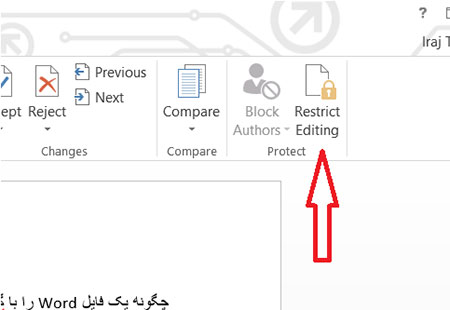
در منو یا پنلی که در سمت راست باز
می شود در پایین بخش Formatting Restrictions تیک گزینه: Limit formatting
to a selection of styles را بزنید و بر دکمه Settings در زیر آن کلیک
کنید.
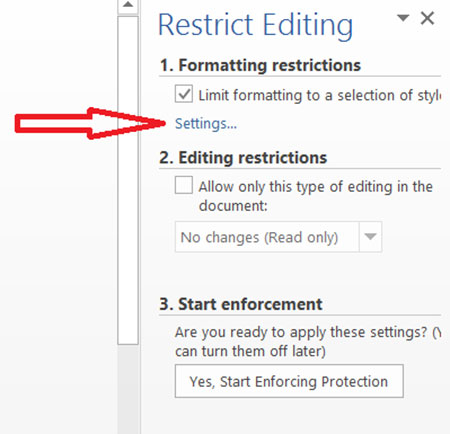
در پنجرهای که باز میشود، در صورتی
که تیک گزینه Limit formatting to زده نشده بود، آن را تیک بزنید و سپس بر
دکمه None کلیک کنید تا مطمئن شوید هیچ تغییری در فرمت و شکل و شمایل فایل
مستند شما پدید نخواهد آمد.
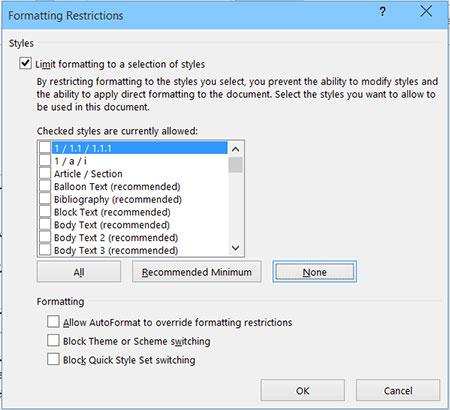
پس از کلیک بر دکمه OK ممکن است یک
پیغام به شما نمایش داده شود که شما را از وجود فرمتهای غیر مجاز در فایل
مستند، همچون متن مخفی با خبر کند. در صورت نمایش این پیغام، حتما بر روی
دکمه NO کلیک کنید تا کل فایل به همان شکل بماند.
گام بعدی این
است که به بخش Editing Restrictions برویم و در آنجا تیک گزینه Allow only
this type of editing … را بزنید و از منوی پایین افتادنی زیر آن که فعال
میشود، مطمئن شوید که گزینه No changes (read only) انتخاب شده باشد.
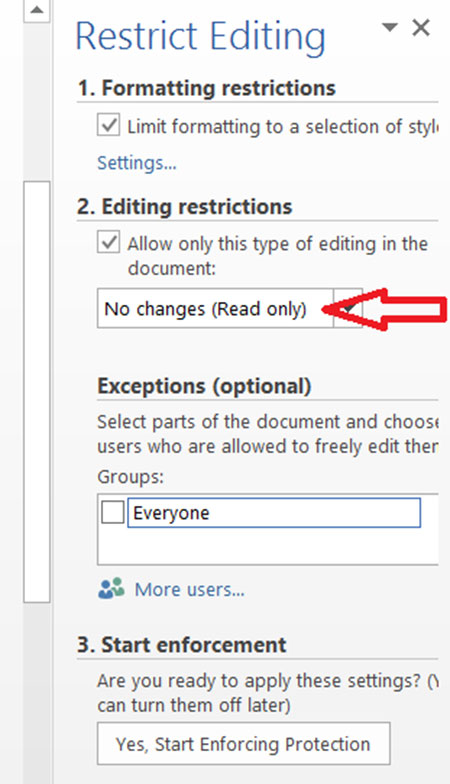
در پایان باید روی دکمه Yes Start
Enforcing … در پایین بخش Start enforcement کلیک کرده و گذرواژه خود را
برای محافظت از این فایل مستند وارد کنید.
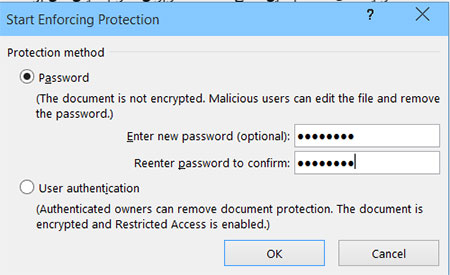
به این ترتیب فایل مستند شما کاملا
محافظت شده و از تغییرات احتمالی و ناخواسته مصون خواهد بود. تنها زمانی
قادر به ویرایش متن خواهید بود که گذرواژه خود را برای ویرایش آن وارد
کنید.
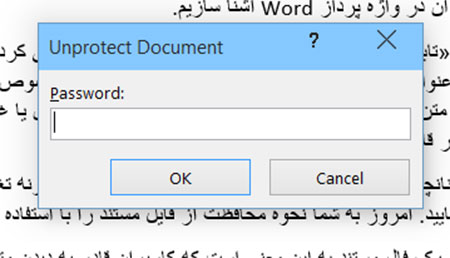
منبع : tabnak.ir
اگر تمایل دارید این مطلب را با دوستان خود به اشتراک بگذارید، لینک زیر را کپی کنید و در محل مورد نظر قرار دهید.
(برای کپی کردن لینک، دست خود را روی کادر زیر نگه دارد و بعد کپی کنید)
چگونه یک فایل Word را با گذرواژه محافظت کنیم؟
https://filesana.ir/article/27/view